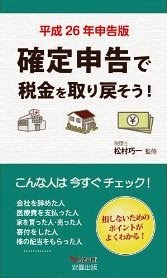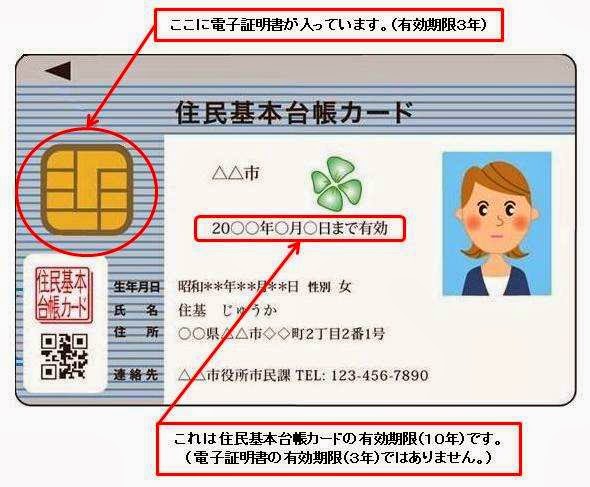青色申告の手順
※
個人で利用の方
↓
確定申告を作成する
↓
e-Taxを始めて利用する方|既にe-Taxを利用する方
( 始めて利用の場合は参考情報のページを経由)
↓
確定申告書等作成コーナー
初めてe-Taxを利用し全く新規で作成する場合や過去データを利用したくない場合のみ。
OR
今年の作業途中保存させたものを利用するとき
OR
昨年・一昨年の保存データを使うとき
↓
この辺からブラウザのコントロールが変わる
|e-Tax|書面提出|
(ここは当然e-Taxを選ぶ)
↓
準備編
↓
(パソコン環境確認)
↓
基本ソフトOS
WindowsXP, MacOSもサポートされている。
ブラウザ
マイクロソフトIE, アップルSafariが標準。
独立系モジラのFireFox、グーグルのChromeは除外。
PDF閲覧
Adobe Reader X, XI
↓
(カードリーダライタ・電子証明)
ICカードリーダライタ←ソニーのパソリをUSB接続
電子証明書(取得後3年間有効) ←これどこにあるの?
取得方法は幾つかあるが一般人は市役所に出向いて住民基本台帳カードを申請すれば、ICチップ付きのカードがもらえる。費用は3千円前後。時間はなんだかんだで1時間ぐらい。
↓
↓
電子証明書の中身を確認するには個人認証サービスが提供するソフト(JPKI利用者ソフト)を利用します。ソフトをダウンロードして使うのですが、この最新版ver.2.5のダウンロードが上手くできません。このver.2.5は記載内容には正しく動作すると書いてありますが、利用を止めているとも書いてあり、混乱させる内容になっています。もっとも問題なのはダウンロードボタンがスリープしていること。利用者本位のシステム作りになっていません。最新版は諦めて文中のver.2.4リンクからダウンロードしてこれを使います。
↓
このボタンが寝ている
↓
USBでパソリをパソコンに接続したら住民基本カードを載せて確認をクリックするとパスワードの入力を求められる。このPWは市役所で申請したときに記載したものです。
内容が表示されると、次に有効期限の確認を求められます。確認をクリックすると再びパスワード入力を求められ、市役所の委託先サーバーと接続され有効期限が確認されます。(?)
↓
事前セットアップ
これまでトラブルが多かったのだろうパソコンの設定を一括して行なうユーティリティを提供するようにしたようだ。
- 信頼サイトの設定
- ポップアップのブロック
- ルート証明書のインストール
- 署名送信モジュールのインストール
- JPKIインストール(この場合はver.2.5がインストールされる。編だね)、
《ここまでやるなら仮想環境をクラウド上に作ってはどうか》
↓
事前セットアップを走らせた。完了した。ソフトJPKIも更新されているのに、事前セットアップ完了にならない。何が問題だったのかメッセージも出してこない。これ以上はどうしようもない。デバッグが不十分なままリリースするとこういうことになる。クリーン環境だけで話を済ませたいらしいが現実無視なんだ。
↓
実質セットアップ終了だろうから、このまま次に進む
↓
利用者識別番号の入力
↓
利用者識別番号:4桁×4の計16桁の数字
↓
暗証番号(半角英数字8桁以上50桁以内)の入力
e-Tax利用開始届出時のパスワード (自分で設定したものです)
ここがいつも混乱する。暗証番号だけど番号じゃないんだ。どうしてこんな混乱させる用語にするんだろう。この仕組みの担当はやはり「馬鹿」なんだ。日本人じゃないのかも。
暗証番号関係は他にもあるので別途纏めておくこと。
↓
情報検索をクリック
↓
|検索完了|
ログインパスワードが正しければ検索完了が表示される。
↓
|OK|
↓
利用者識別関連情報が検索され表示される。修正が必要でなければ次に進む。
- 納税区分:住所/事業所等
- 住所情報:郵便番号/住所/電話番号
- 氏名
- 屋号
- 性別/生年月日
- 職業
- 世帯主氏名/続柄
- 予定納税額等:ここはよく分からない。空欄のまま触らないでおく。
|青色申告|所得税確定申告|消費税確定申告|贈与税確定申告|
青色申告決算書を選ぶ
↓
過去のデータの利用確認
↓
過去データは税務署に保管されているものを利用できる訳ではない。以前(昨年等)自分で自分のパソコン上に保管したものを使う考え方だ。ダウンロードファイルを他のゴミファイルと一緒に掃除していると残っていない。データの保存は国税のクラウドにあると思ったら現時点では大間違い。
上手く見つけられてもファイルが破損していることもある。
↓
読み込み内容の確認
氏名・住所・利用者識別番号などが表示される。 |次へ|
↓
読み込み項目の選択
勘定科目が選択されている。他の人はもっと複雑なんだろうな。
|上記項目の読込|
↓
提出方法の選択
e-Tax
これを選ばないと意味がない。
↓
決算書の選択
青色申告決算書
他に白色申告、現金主義の青色申告、の2つがあるが違いは不明。
↓
帳票選択
一般用(営業所得・雑所得)、農業所得用、不動産所得用から選択する。
今回は一般用を選ぶ
↓
|入力終了(次へ)|
↓
新規作成の場合は新規入力をクリック。
過去データ利用の場合は編集又は削除をクリック。
↓
決算書(一般用)メイン
メインなんて国税らしからぬ用語だね。
過去データ利用と言っても数値データは反映されないからメリットはさほどではない。
↓
ここから先は帳票だから、エクセル片手にやらないと無理っぽい。
メイン画面自体にも内訳入力の機能があるから、相互関係を組み込んでやる必要も出てくると思われる。
↓
※
一旦ページを〆る